蓝牙音响怎么连台式电脑 win10台式电脑蓝牙如何连接蓝牙音箱
更新时间:2023-12-09 17:51:31作者:yang
蓝牙音响如何与Win10台式电脑连接,是许多用户在使用蓝牙设备时遇到的常见问题,在现代科技的发展下,蓝牙已经成为无线连接设备的主要方式之一,使我们能够方便地享受音乐和其他媒体内容。连接蓝牙音箱到台式电脑可能需要一些步骤和设置。本文将为您提供详细的指导,以帮助您轻松地连接蓝牙音响和Win10台式电脑,让您在家中或办公室尽情享受高品质的音乐和声音。
方法如下:
1.先打开蓝牙音箱的开关,没电的话可以充着电打开开关!

2.在电脑右下角打开向上的箭头,点击蓝牙图标进入蓝牙界面。
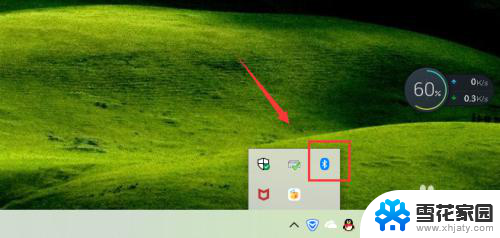
3.点击添加蓝牙或其它设备,如下图!

4.选择蓝牙,进行蓝牙设备的搜索工作!
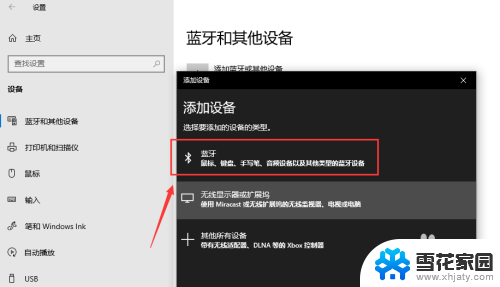
5.搜索到蓝牙音箱后点击音箱进入连接界面,连接需要一点时间!
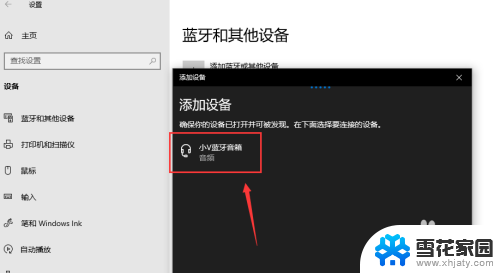
6.你的设备连接已经成功,这样就是蓝牙配对连接好啦。下面可以开始音乐播放了,我试了下很不错!
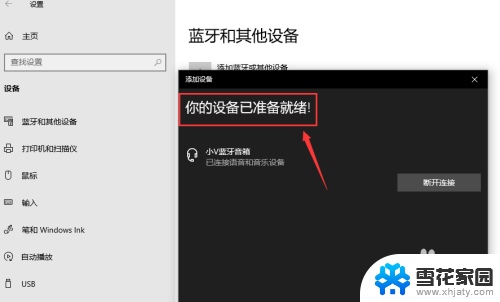

7.总结;
1、打开蓝牙音箱的开关
2、台式电脑打开蓝牙界面,搜索蓝牙设备
3、蓝牙设备进行配对,连接成功台式电脑就能播放声音了。
以上就是如何连接蓝牙音响和台式电脑的全部内容,如果遇到这种情况,按照小编的步骤操作即可轻松解决,非常简单快速,一次性解决问题。
蓝牙音响怎么连台式电脑 win10台式电脑蓝牙如何连接蓝牙音箱相关教程
-
 台式机能连接蓝牙音响吗 win10台式电脑连接蓝牙音箱教程
台式机能连接蓝牙音响吗 win10台式电脑连接蓝牙音箱教程2024-07-31
-
 台式电脑怎么连蓝牙音响吗 win10台式电脑如何设置默认连接蓝牙音箱
台式电脑怎么连蓝牙音响吗 win10台式电脑如何设置默认连接蓝牙音箱2024-01-19
-
 台式电脑能配蓝牙音箱吗 win10台式电脑如何配对蓝牙音箱
台式电脑能配蓝牙音箱吗 win10台式电脑如何配对蓝牙音箱2024-01-08
-
 怎样连接台式电脑和蓝牙音箱 台式电脑win10蓝牙音箱连接方法
怎样连接台式电脑和蓝牙音箱 台式电脑win10蓝牙音箱连接方法2024-07-17
- 台式电脑连接蓝牙音箱怎么连接 win10台式电脑怎么连接蓝牙音箱
- 台式电脑可以装蓝牙音箱吗? win10台式电脑蓝牙音箱连接教程
- 台式电脑能够连接蓝牙音箱吗 win10台式电脑蓝牙音箱连接教程
- 台式电脑可以连无线音响吗 win10台式电脑如何连接蓝牙音箱设置步骤
- 台式电脑能够连接蓝牙耳机吗 win10电脑蓝牙耳机连接教程
- 台式电脑可以连蓝牙耳机吗win10 win10电脑如何连接蓝牙耳机
- win10系统有超级终端么 win10超级终端使用方法图文教程
- win10关闭后台自启动 win10开机自启动程序关闭步骤
- win10的图片打不开了 win10系统图片无法显示怎么办
- win10自带录屏软件下载 Win10自带的录屏快捷键无法录屏怎么解决
- 电脑win10更新了一直蓝屏 win10更新后蓝屏错误代码解决方法
- win10怎样进行系统更新 Windows10怎么升级到最新版本
win10系统教程推荐
- 1 电脑win10更新了一直蓝屏 win10更新后蓝屏错误代码解决方法
- 2 win10 电脑响应慢 笔记本变慢怎么调整
- 3 win10如何打开windows update 怎样让win10系统自动更新
- 4 win10 数字激活 备份 win10系统备份方法
- 5 win10台式电脑没有声音怎么设置 电脑无法播放声音
- 6 win10启动后看不到图标 笔记本图标找不到了怎么办
- 7 电脑怎么扫描纸质文件win10 win10怎么扫描病毒
- 8 win10系统"快速启动"的启用和关闭 win10快速启动设置关闭详细教程
- 9 win10桌面字体看着模糊 win10字体模糊处理技巧
- 10 win 10许可证即将过期如何激活 Win10系统电脑许可证过期如何激活